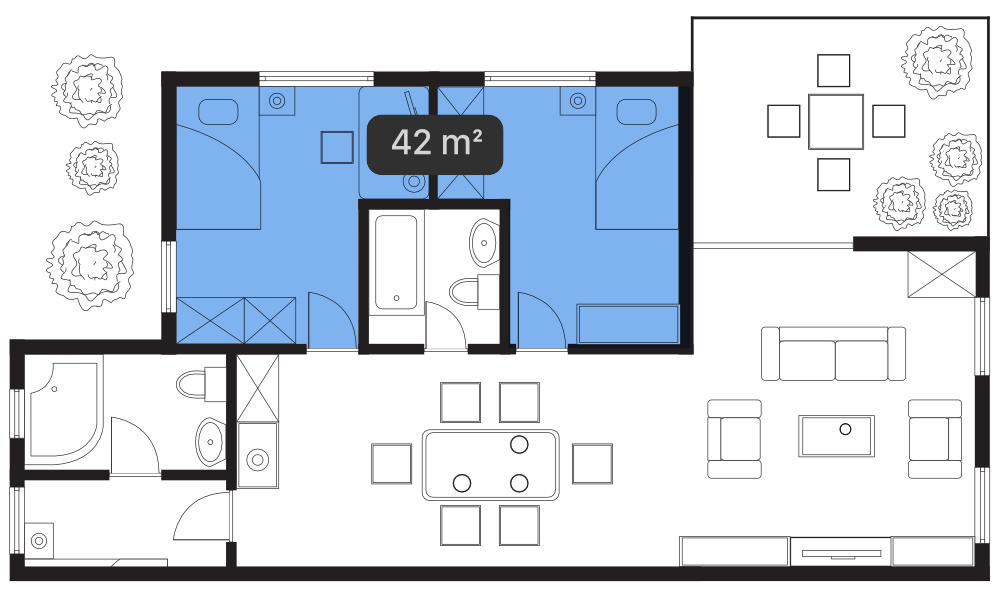使用测量工具进行测量
测量工具可让您准确测量固定点与对象的边缘、拐角、中心或两个对象交叉点在垂直、水平或对角线处的距离。也可以测量曲线和页面元素,例如页面中心、边缘和边缘(拐角)。反之亦然—您可以从任何页面元素、任何点或对象的边缘、拐角,乃至对象交叉点进行测量。您甚至可以在放置的参考线之间进行测量。
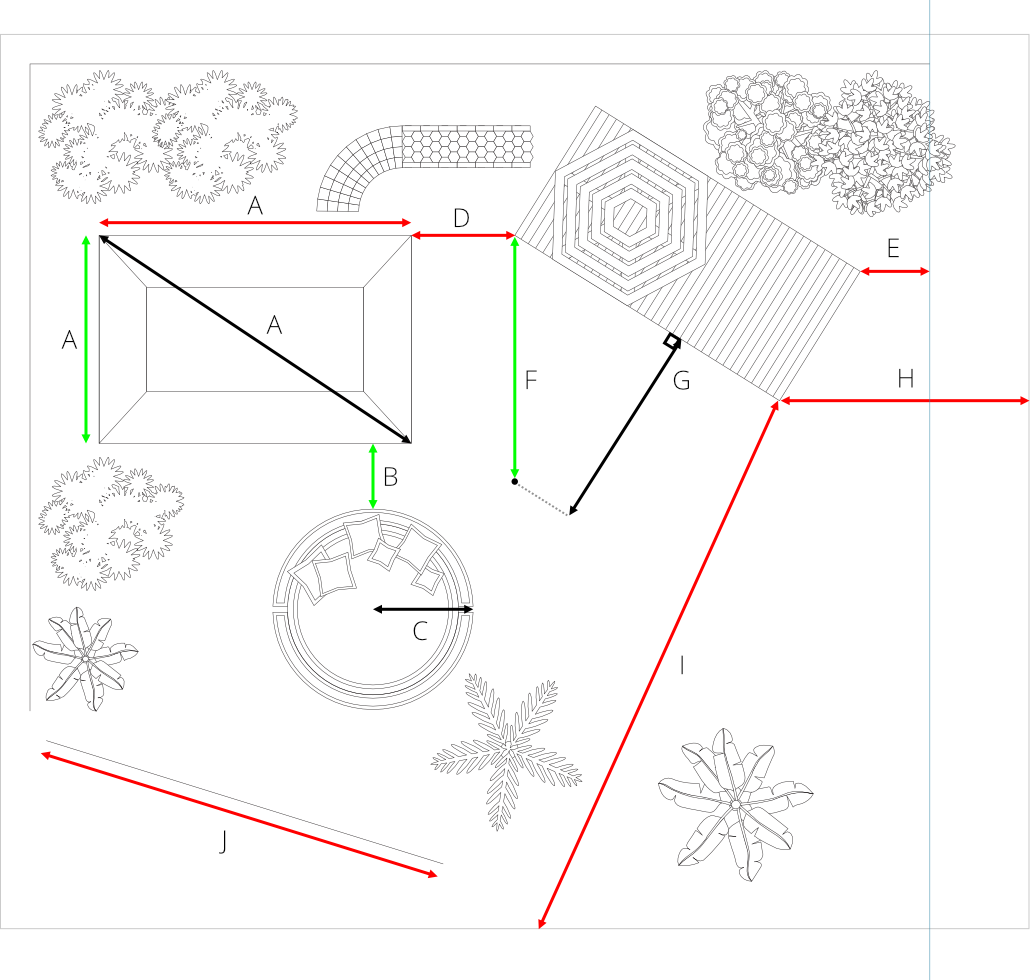
测量工具也是平面感知的,因此可以沿等轴测或轴测网格的轴进行测量。
使用面积工具进行测量
在点击对象的填充或笔画时,此工具会显示该对象的面积、总周长或特定直线区段的长度。
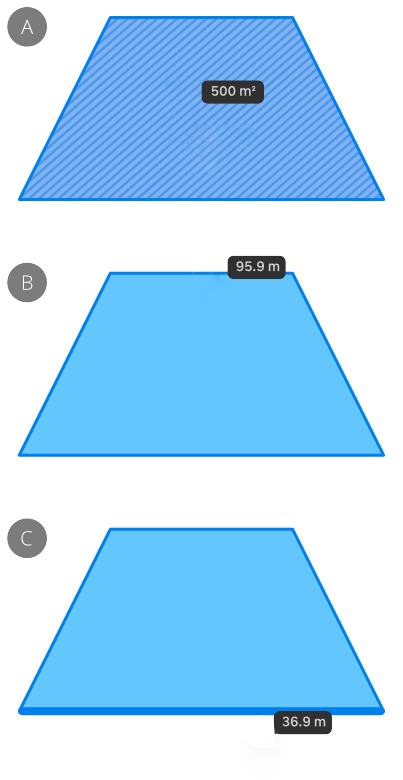
您还可以通过点击初始对象并使用修饰键包含更多对象,来计算多个对象的面积。